|
3732| 1
|
BPI-Leaf-S3,点灯初尝试 |
|
BPI-Leaf-S3是一款很适合在面包板上使用的ESP32-S3开发板,可用GPIO全引出。 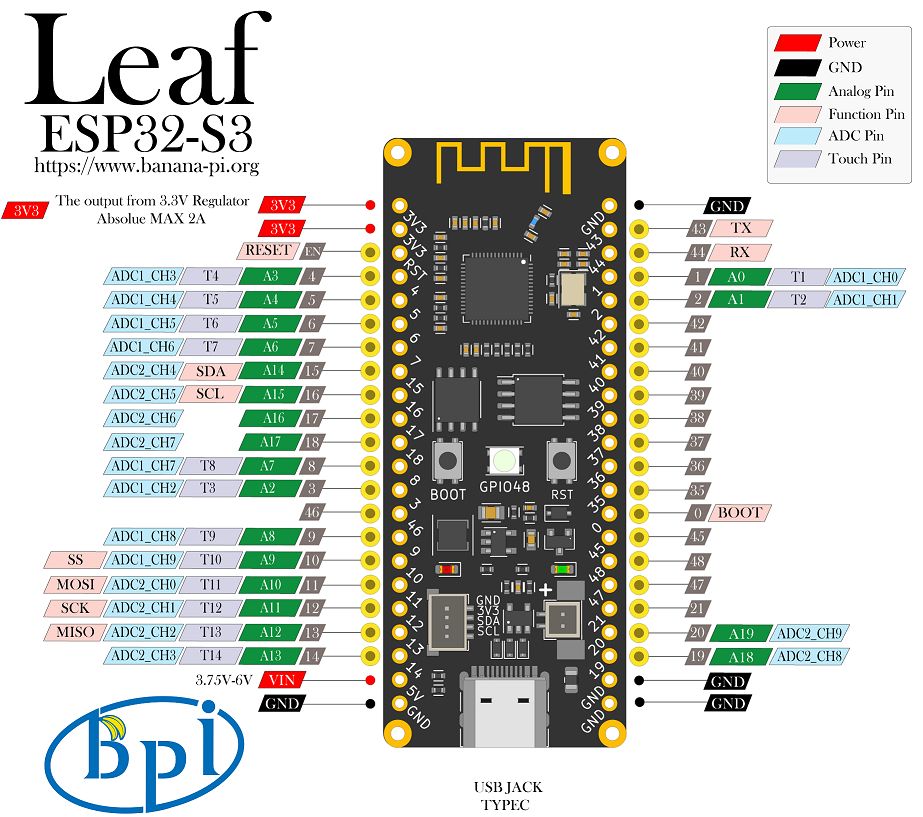   任何间距为100mul,也就是2.54mm的面包板都是可以使用的,而LED则需要选择工作电压为3.3V的。  将BPI-Leaf-S3开发板的所有排针插入面包板。 LED与BPI-Leaf-S3开发板接线顺序: [td]
 PC系统推荐使用Windows10,通常无须安装驱动即可使用,较低Windows系统更可能会缺乏ESP32-S3 USB驱动,Linux与macOS也可使用。 MicroPython运行环境搭建安装Python环境Python官网 对于Windows系统来说,最便捷的安装包下载方法就是在官网首页点击如下图所示的图标进行下载。 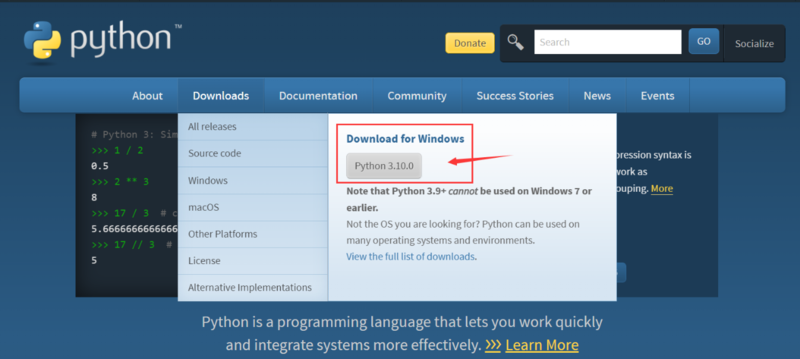 其他操作系统或时其他发型版本则可以在Downloads选项栏中筛选。 建议使用Python3.7及以上的版本。 开始安装时注意勾选Add Python 3.x to PATH,这样可以避免后期再进行手动添加路径。 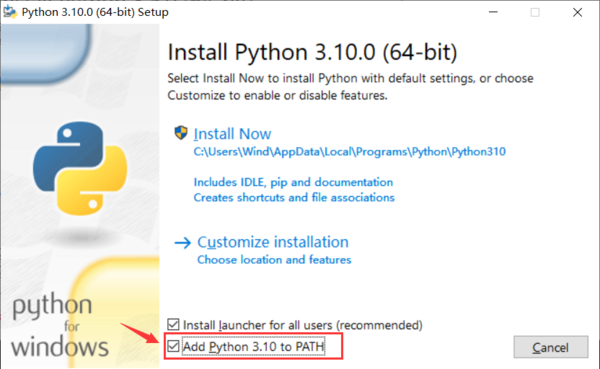 按照安装提示逐步操作即可顺利完成安装。 安装Thonny IDE以Windows PowerShell的具体操作步骤为例。 右键Windows开始菜单找到并打开Windows PowerShell。 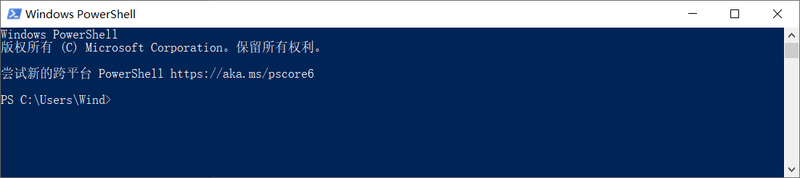 通过Python包管理工具pip来安装Thonny IDE。 首先确认pip是否是最新版,使用以下命令升级pip: pip install -U pip 使用以下命令安装Thonny: pip install thonnyapp 更新Thonny: pip install -U thonnyapp 用Windows搜索即可快速找到Thonny,也可以在开始菜单栏里找到它。 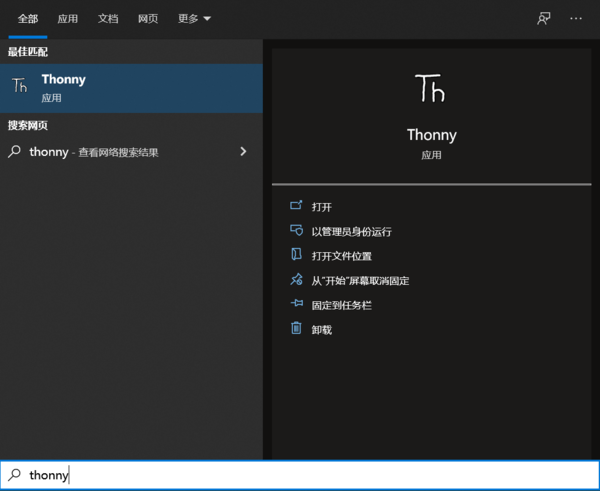 将开发板通过USB数据线连接至电脑。 正确连接时开发板的电源指示灯会亮起。 我们需要知道开发板是否被电脑识别,并找出连接到了哪一个COM口。 双击“此电脑”,右键“属性”,找到设备管理器,点开端口。 此时会在列表中新加入一个COM口。 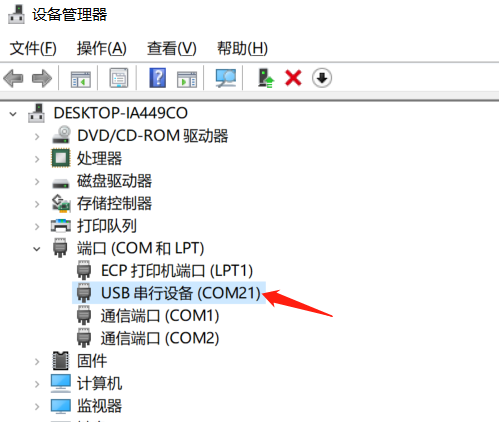 MicroPython固件 配置Thonny IDE打开Thonny,单击运行,点击选择解释器: 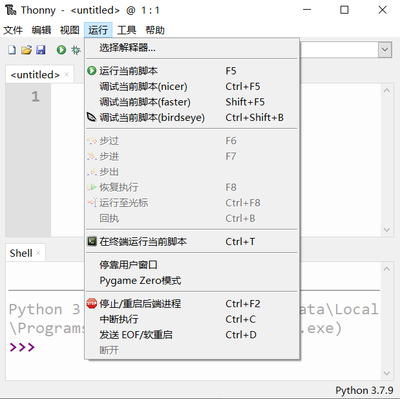 将解释器设置为MicroPython(ESP32): 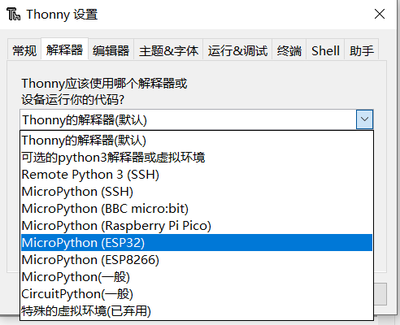 选择开发板的COM口: 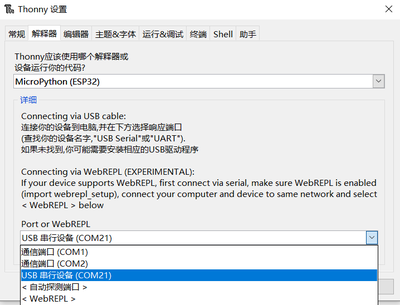 REPL启动并输出信息即意味着MicroPython固件烧录成功,可以开始正常使用了。  单击视图,勾选文件,即可看到本地文件目录和开发板上的文件目录: 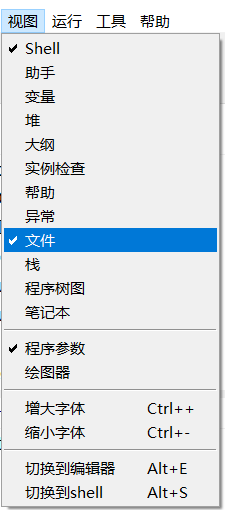 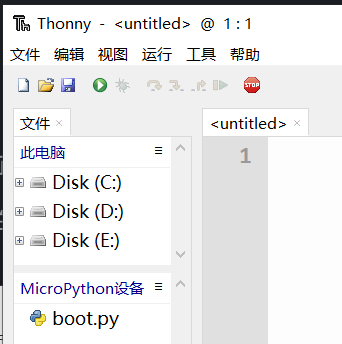 其他视图窗口也可按需设置使用。 在设置中可以选择个人喜欢的主题风格。 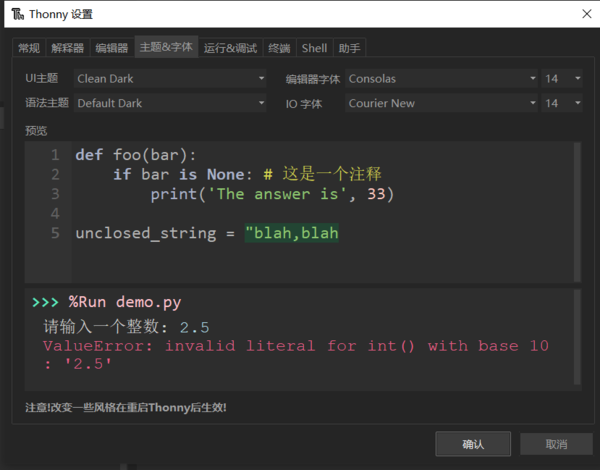 from machine import Pin import time led = Pin(1,Pin.OUT) while True: led(0) time.sleep(0.5) led(1) time.sleep(0.5) 将代码保存为main.py,上传至BPI-Leaf-S3,无需等待编译。 上传代码后点击RST复位按钮,或点击Thonny IDE的运行按钮,即可使LED闪烁。 BPI-Leaf-S开发板介绍: BPI-Leaf-S3 开发板 - Banana Pi Wiki (banana-pi.org) |
 沪公网安备31011502402448
沪公网安备31011502402448© 2013-2026 Comsenz Inc. Powered by Discuz! X3.4 Licensed